
Oupphörliga webbsideannonser kan vara till besvär när du använder Safari. För att lösa detta kommer vi att beskriva hur du enkelt och effektivt blockerar påträngande annonser Apples primära operativsystem i det här inlägget.
AdBlock, verktyget du behöver
AdBlock är ett webbläsartillägg designat för att förbättra din webbupplevelse genom att automatiskt identifiera och blockera påträngande annonser på webbsidorna du besöker. Det eliminerar effektivt banners, popup-fönster, videor och andra former av reklam, vilket möjliggör en sömlös surfupplevelse. Det primära målet med AdBlock är att göra det möjligt för användare att fokusera på sin surfning utan ständiga avbrott av annonser som de inte vill se.
Hur man installerar och konfigurerar AdBlock i Safari på Mac
Att installera AdBlock i Safari är en enkel process. Allt du behöver göra är att installera det kostnadsfria tillägget, aktivera det och konfigurera det, precis som alla andra tillägg som språkverktyg. Här är stegen att följa:
- Besök den officiella AdBlock-webbplatsen ( https://getadblock.com ) och klicka Skaffa AdBlock för Safari.
- Efter att ha klickat på nedladdningslänken tar den dig till App Store, där du måste ladda ner och installera tillägget.
- Öppna sedan Safari och gå till Inställningar > Tillägg. Aktivera AdBlock.
- Du kan anpassa AdBlock-inställningarna genom att klicka på tilläggsikonen i Safaris verktygsfält och välja Tillbehör .
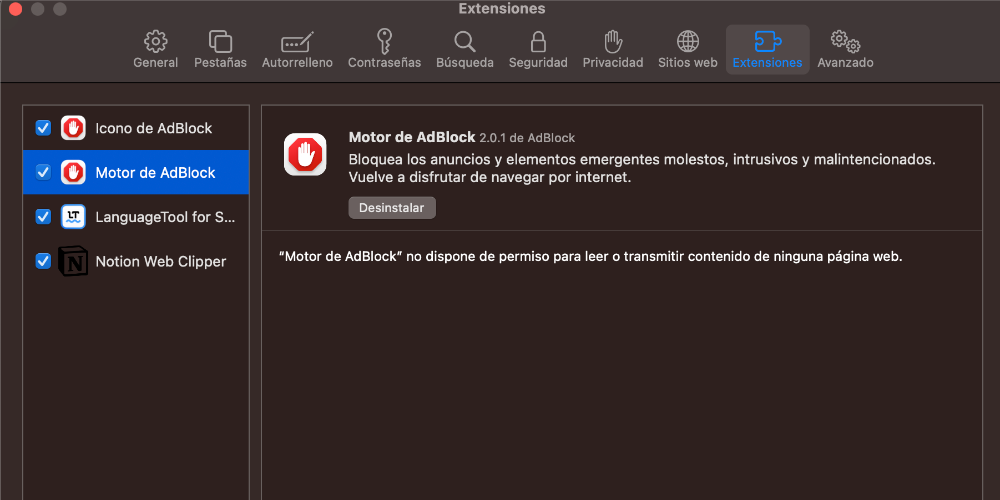
Hur man installerar och konfigurerar AdBlock i Safari på iPhone och iPad
Med lanseringen av iOS 15 och iPadOS 15 har användare nu möjlighet att använda Safari-tillägg på sina mobila enheter, vilket är en funktion som har efterfrågats mycket. I det här inlägget kommer vi att utforska hur du installerar och konfigurerar AdBlock i Safari på iPhone och iPad.
- Ladda ner AdBlock-appen från App Store på din enhet.
- Öppna "Inställningar" och gå till "Safari".
- Rulla ned och välj "Tillägg".
- Aktivera AdBlock och återgå till huvudskärmen "Inställningar".
- Rulla ned tills du hittar AdBlock-appen och välj för att öppna dess inställningar.
- Anpassa AdBlock-inställningarna enligt dina preferenser.
Hur man använder AdBlock på macOS, iOS och iPadOS
Efter att ha installerat AdBlock i Safari har vi möjlighet att justera vissa inställningar för att vitlista specifika webbplatser och tillåta annonser, särskilt för webbsidor som är beroende av annonsintäkter. Här är några alternativ:
- Att vitlista en webbplats på AdBlock är en enkel process som låter dig tillåta annonser på specifika webbplatser. För att göra detta på en Mac kan du klicka på AdBlock-ikonen i Safaris verktygsfält och välja "Kör inte på den här sidan." På iPhone och iPad kan du använda AdBlock-appen och navigera till vitlistan för att lägga till önskad webbplats och tillåta dess annonsinnehåll.
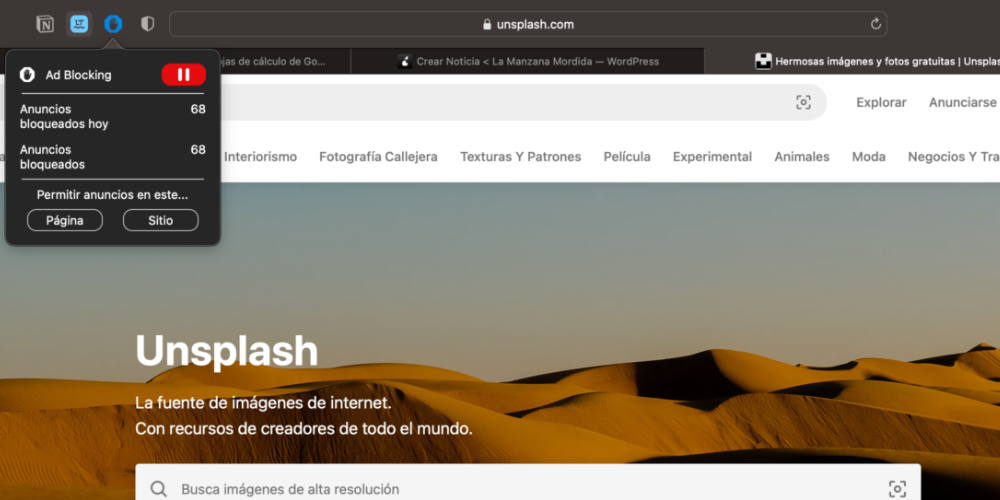
- För att AdBlock ska fungera korrekt är det viktigt att uppdatera de filter och prenumerationslistor som används för att blockera annonser. På Mac kan du göra detta genom att klicka på AdBlock-ikonen i Safaris verktygsfält och välja "Uppdatera filter nu". På iPhone och iPad måste du gå till AdBlock-appens inställningar och välja "Uppdatera filter".